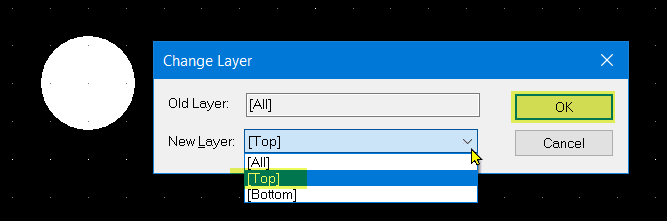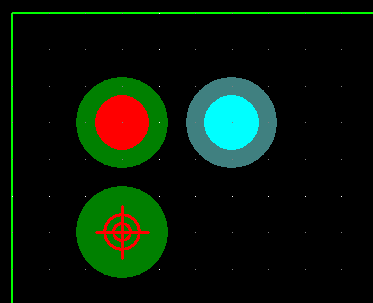【DSPCB Pro】フィデューシャルマークの作り方
この記事を購読こちらの記事について、内容・翻訳・視点・長さなど、皆様のご意見をお送りください。今後の記事製作の参考にしたいと思います。
Thank you! Your feedback has been received.
There was a problem submitting your feedback, please try again later.
こちらの記事の感想をお聞かせください。
今回は、プリント基板を作成する際、基準マーク(フィデューシャルマーク)を簡単に追加するために、PCBのみの部品としてライブラリに登録していきます。
以下で説明する簡単な手順では、"Pad Style Exceptions"を用いて作成したパッドを使用しています。まだ作成していない方は、"【DSPCB Pro】フィデューシャルマークを作成するために、例外的なパッドスタイルを使用する"の記事をお読みください。1つ注意ですが、この例外的なパッドスタイルをDesign Technologyファイルに保存する必要はなく、上記の記事で詳しく説明されているように、パッドスタイルを作成し、その後直接基準マークを含んだ部品を作成すれば問題ありません。これによって、Design Technologyファイルがかさばることはなくなります。
"PCBだけの"部品を作成するために、まず、PCBシンボルを作成します。
"Library Manager"を起動します。"PCB Symbols"タブを選択後、シンボルを保存するライブラリを選び、"New Item"ボタンをクリックします。
すると、シンボルエディタが開くので、"Add Pad"を選択し、ショートカットキーの"S"を使って"Pad Styles"ウィンドウを起動します。前回作成した基準マークのパッドスタイルを選択し、"OK"をクリックします。
ここでは、"Allレイヤー"シンボルができました。これではトップレイヤーやボトム(bottom)レイヤーと独立して基準マークが配置されてしまうため、レイヤーを[Top]に変更します。今回は[Top]にしましたが、設計の際に必要に応じてボトムレイヤーに配置することも可能です。シンボルを選択した状態で、ショートカットキーの"L"を使い、ドロップダウンメニューから[Top]を選択し、"OK"をクリックします。
必要なパッドシンボルが作成されたので、"PCB Symbols Library"に保存します。"File" > "Save To Library..."から、保存するライブラリーを選択し、シンボルに名前を付けたら、"OK"をクリックします。
PCBシンボルとして基準マークを保存したので、次は基板設計に使用するために"PCBだけの"部品を作成します。
"Library Manager"を起動し、"Components" タブを選択後、保存先のライブラリを選び、"New Item"ボタンをクリックします。
すると、"New Component"ウィンドウが開きました。
PCBだけの部品を作成するので、回路図シンボルのチェックを外し、先ほど作成した基準マークのPCBシンボルを選択します。また、作成する部品の名前と説明も入力してください。次に、デフォルトのパッケージ名とデフォルトのリファレンスを入力します。プルダウンリストから選択することも可能ですが、新しい値を入力するとその値がリストに追加されます。"OK"をクリックすると、"Component Editor"ウィンドウが起動します。
回路図シンボルやピンマップがないため、"Component Editor"ウィンドウは基準マークのフットプリントを表示するだけになります。
右クリックで"Properties"を開き、"Component"タブ内の基準マークに関係ないチェックボックスのチェックを全て外します。
基準マークの部品をライブラリに保存します。
これで他の通常の部品と同じように"Add Component"から基準マークを選択し、PCB編集画面に配置することが可能になりました。"相対的な原点"を基準点に設定し、ショートカットキーの"="で基準マークを正確な位置に配置すること可能です。また、ボトムレイヤーに基準マークを配置したい場合は、ショートカットキーの"F "を使って反転させることができます。ここまでの手順に沿って作業することで、異なる大きさの基準マークを作成したり、必要に応じてターゲットマークのようなパッドスタイルを使用することも可能になります。